在当今数字化时代,网络已成为我们生活和工作不可或缺的一部分,无论是家庭用户还是企业机构,正确设置电脑的IP地址都是确保网络连接顺畅的关键步骤,本文将详细介绍如何在不同操作系统下设置电脑IP地址,包括Windows、macOS以及Linux系统,帮助您轻松掌握这一基本技能。
Windows系统下设置IP地址
- 打开网络和共享中心:通过点击屏幕右下角的网络图标或从控制面板进入“网络和共享中心”。
- 更改适配器设置:在左侧菜单栏中找到并点击“更改适配器设置”,这将列出所有已连接的网络接口。
- 选择目标网络连接:右键点击您想要配置的具体网络连接(如Wi-Fi或以太网),然后选择“属性”。
- 配置IPv4地址:在弹出窗口中双击“Internet协议版本4 (TCP/IPv4)”选项,根据需要选择“自动获取IP地址”或者手动输入您的静态IP地址、子网掩码、默认网关及DNS服务器信息。
- 保存设置:完成填写后点击确定按钮,应用所做的更改。
macOS系统下设置IP地址
- 打开系统偏好设置:点击左上角苹果标志旁的下拉菜单,选择“系统偏好设置”,再点击“网络”。
- 选择服务类型:在左侧列表中选择您要配置的服务类型(例如Wi-Fi或Ethernet)。
- 编辑位置:点击所选服务右侧的锁形图标解锁,之后点击“高级”按钮。
- 调整TCP/IP设置:切换到“TCP/IP”标签页,在这里您可以选择是否使用DHCP自动获取IP地址,或者手动指定IP地址范围及其他相关参数。
- 应用并重启:修改完毕后关闭窗口并重新连接网络,使新配置生效。
Linux系统下设置IP地址
对于Linux用户来说,具体操作可能因发行版而异,但通常可以通过以下方式实现:
- Ubuntu/Debian系列:使用
sudo nano /etc/network/interfaces命令编辑配置文件; - CentOS/Red Hat Enterprise Linux:则可能需要修改
/etc/sysconfig/network-scripts/ifcfg-<interface>文件; - 无论哪种情况,都需要按照实际情况填写相应的静态IP地址、子网掩码等关键信息。
虽然不同操作系统之间的具体步骤有所差异,但核心思想是一致的——即通过访问网络相关的设置界面来调整IP地址分配方式,希望上述指导能够帮助大家顺利完成IP地址的配置工作!

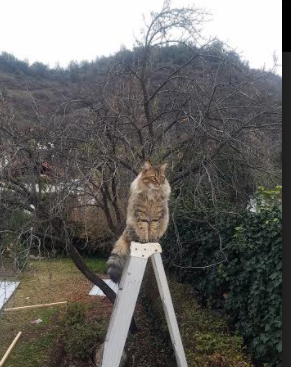












 京公网安备11000000000001号
京公网安备11000000000001号 苏ICP备10230327号-11
苏ICP备10230327号-11